Comment souligner automatiquement les mots mal orthographiés ou les erreurs d'orthographe dans Outlook ?
Comme nous le savons, une faute d'orthographe est embarrassante dans un email. Mais comment éviter les erreurs d'orthographe dans les emails ? Cet article explique comment marquer automatiquement tous les mots mal orthographiés avec des soulignements rouges lorsque nous rédigeons des messages dans Outlook.
Souligner automatiquement les mots mal orthographiés ou les erreurs d'orthographe dans Outlook
Souligner automatiquement les mots mal orthographiés ou les erreurs d'orthographe dans Outlook
Vous pouvez configurer les options d'Outlook pour ajouter automatiquement des soulignements à tous les mots mal orthographiés ou erreurs d'orthographe lorsque vous rédigez des emails.
1. Cliquez sur Fichier > Options pour ouvrir la boîte de dialogue Options d'Outlook.
2. Dans la boîte de dialogue Options d'Outlook, cliquez sur Email dans la barre de gauche, puis cliquez sur le bouton Orthographe et Autocorrection dans la section Rédiger des messages. Voir capture d'écran :
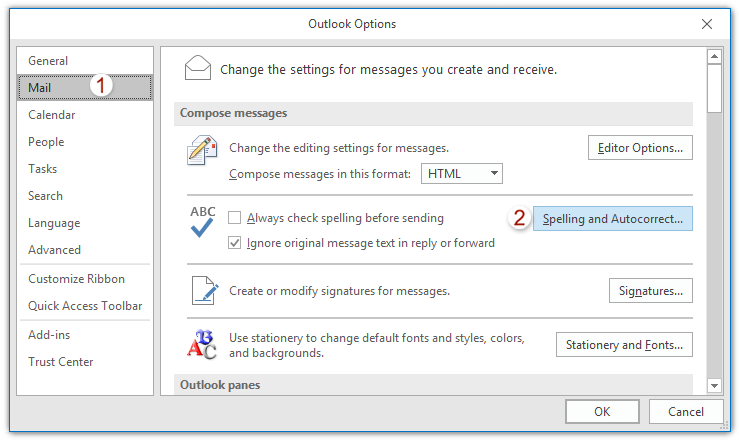
3. Vous accédez maintenant à la boîte de dialogue Options de l'Éditeur. Cliquez sur Correction dans la barre de gauche, et cochez l'option Vérifier l'orthographe pendant la saisie dans la section Lors de la correction de l'orthographe dans Outlook . Voir capture d'écran :
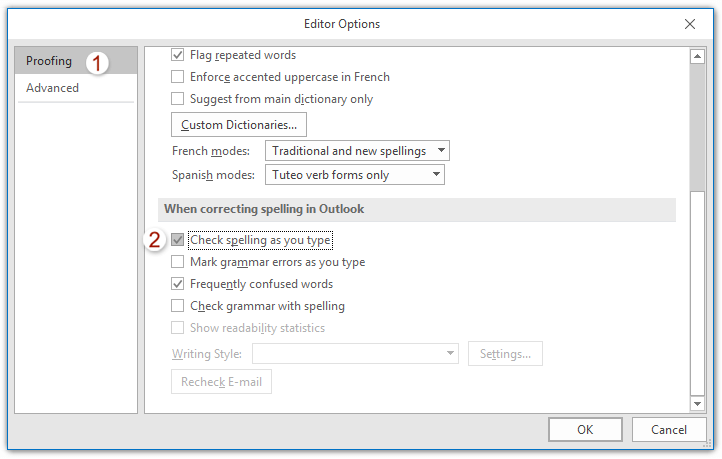
4. Cliquez sur OK > OK pour enregistrer les options d'Outlook.
Dès maintenant, des soulignements rouges seront ajoutés automatiquement aux mots mal orthographiés lorsque vous les tapez en rédigeant des emails. Voir capture d'écran :

Assistant de messagerie IA dans Outlook : Réponses plus intelligentes, communication plus claire (magie en un clic !) GRATUIT
Rationalisez vos tâches quotidiennes dans Outlook avec l'Assistant de messagerie IA de Kutools pour Outlook. Cet outil puissant apprend de vos anciens emails pour offrir des réponses intelligentes et précises, optimiser le contenu de vos emails et vous aider à rédiger et affiner vos messages sans effort.

Cette fonctionnalité prend en charge :
- Réponses intelligentes : Obtenez des réponses élaborées à partir de vos conversations passées — personnalisées, précises et prêtes à être envoyées.
- Contenu amélioré : Affinez automatiquement votre texte d'email pour plus de clarté et d'impact.
- Rédaction sans effort : Fournissez simplement des mots-clés, et laissez l'IA faire le reste, avec plusieurs styles d'écriture.
- Extensions intelligentes : Développez vos idées avec des suggestions sensibles au contexte.
- Résumé : Obtenez des aperçus concis des longs emails instantanément.
- Rayonnement mondial : Traduisez vos emails dans n'importe quelle langue facilement.
Cette fonctionnalité prend en charge :
- Réponses intelligentes aux emails
- Contenu optimisé
- Brouillons basés sur des mots-clés
- Extension de contenu intelligente
- Résumé d'email
- Traduction multilingue
Le meilleur de tout, cette fonctionnalité est entièrement gratuite pour toujours ! Ne tardez pas — téléchargez dès maintenant l'Assistant de messagerie IA et profitez-en
Articles Connexes
Mettre en surbrillance les emails non lus (nouveaux messages entrants) dans Outlook
Désactiver l'autocorrection dans Microsoft Outlook
Meilleurs outils de productivité pour Office
Dernière nouvelle : Kutools pour Outlook lance sa version gratuite !
Découvrez le tout nouveau Kutools pour Outlook avec plus de100 fonctionnalités incroyables ! Cliquez pour télécharger dès maintenant !
📧 Automatisation des E-mails : Réponse automatique (disponible pour POP et IMAP) / Programmer l’envoi d’un e-mail / CC/BCC automatique par règle lors de l’envoi / Transfert automatique (règle avancée) / Ajouter automatiquement une salutation / Diviser automatiquement les e-mails multi-destinataires en messages individuels ...
📨 Gestion des E-mails : Rappeler lemail / Bloquer les e-mails frauduleux par objet et autres critères / Supprimer les doublons / Recherche Avancée / Organiser les dossiers ...
📁 Pièces jointes Pro : Enregistrement en lot / Détachement en lot / Compression en lot / Enregistrer automatiquement / Détachement automatique / Compression automatique ...
🌟 Interface magique : 😊Plus d’emojis élégants et amusants / Vous rappelle lorsque des e-mails importants arrivent / Réduire Outlook au lieu de fermer ...
👍 Fonctions en un clic : Répondre à tous avec pièces jointes / E-mails anti-phishing / 🕘Afficher le fuseau horaire de l’expéditeur ...
👩🏼🤝👩🏻 Contacts & Calendrier : Ajouter en lot des contacts à partir des e-mails sélectionnés / Diviser un groupe de contacts en groupes individuels / Supprimer le rappel d’anniversaire ...
Utilisez Kutools dans votre langue préférée – prend en charge l’Anglais, l’Espagnol, l’Allemand, le Français, le Chinois et plus de40 autres !


🚀 Téléchargement en un clic — Obtenez tous les compléments Office
Recommandé vivement : Kutools pour Office (5-en-1)
Un clic pour télécharger cinq installateurs en une seule fois — Kutools pour Excel, Outlook, Word, PowerPoint et Office Tab Pro. Cliquez pour télécharger dès maintenant !
- ✅ Praticité en un clic : téléchargez les cinq packages d’installation en une seule action.
- 🚀 Prêt pour toutes les tâches Office : installez les compléments dont vous avez besoin, quand vous en avez besoin.
- 🧰 Inclus : Kutools pour Excel / Kutools pour Outlook / Kutools pour Word / Office Tab Pro / Kutools pour PowerPoint